پیکربندی روتر D-Link DSL-2500U
شرکت D-Link در حال توسعه انواع تجهیزات شبکه است. در لیست مدلها یک سری از ADSL تکنولوژی وجود دارد. این همچنین شامل یک روتر DSL-2500U می باشد. قبل از شروع کار با چنین دستگاه، باید آن را پیکربندی کنید. مقاله امروز ما به این روش اختصاص داده شده است.
محتوا
اقدامات آماده سازی
اگر هنوز مسیریاب را باز نکرده اید، اکنون وقت آن رسیده است تا محل مناسب برای آن در خانه پیدا کنید. در مورد این مدل، شرایط اولیه طول کابل های شبکه است، به طوری که برای اتصال دو دستگاه کافی است.
پس از تعیین محل، روتر از طریق یک کابل برق با برق تامین می شود و تمام سیم های مورد نیاز شبکه متصل می شوند. همه شما نیاز دارید دو کابل - DSL و WAN. بنادر را می توان در پشت تجهیزات پیدا کرد. هر کانکتور امضا شده و فرمت متفاوت است، بنابراین نمی توان آنها را گیج کرد.

در پایان مرحله آماده سازی، می خواهم یکی از تنظیمات سیستم عامل ویندوز را برجسته کنم. پیکربندی دستی روتر تعیین روش برای به دست آوردن آدرس های DNS و IP است. برای جلوگیری از درگیری ها هنگام تلاش برای احراز هویت، در ویندوز باید این پارامترها را به حالت اتوماتیک تنظیم کنید. دستورالعمل های دقیق در این موضوع را می توان در سایر مطالب ما در لینک زیر یافت.
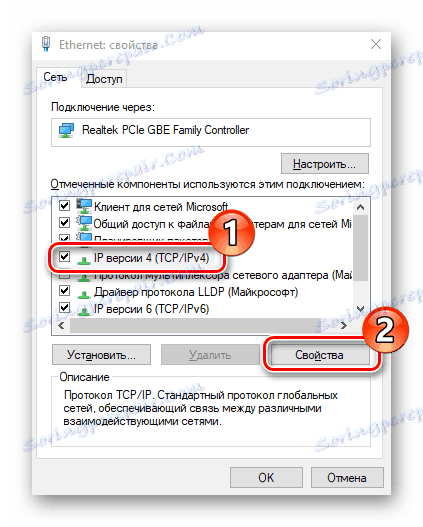
جزئیات بیشتر: تنظیمات شبکه ویندوز 7
پیکربندی روتر D-Link DSL-2500U
روند راه اندازی عملیات صحیح چنین تجهیزات شبکه ای در سیستم عامل خاصی ایجاد شده است که از طریق هر مرورگر قابل دسترسی است و برای D-Link DSL-2500U این کار به شرح زیر انجام می شود:
- مرورگر وب خود را راه اندازی کنید و به
192.168.1.1بروید. - یک پنجره اضافی با دو فیلد "نام کاربری" و "رمز عبور" ظاهر می شود .
adminدر آنها تایپ کنید و بر روی "ورود" کلیک کنید. - بلافاصله به شما توصیه می کنیم که زبان اینترفیس وب را به بهترین شکل از طریق منوی pop-up در بالای برگه تغییر دهید.
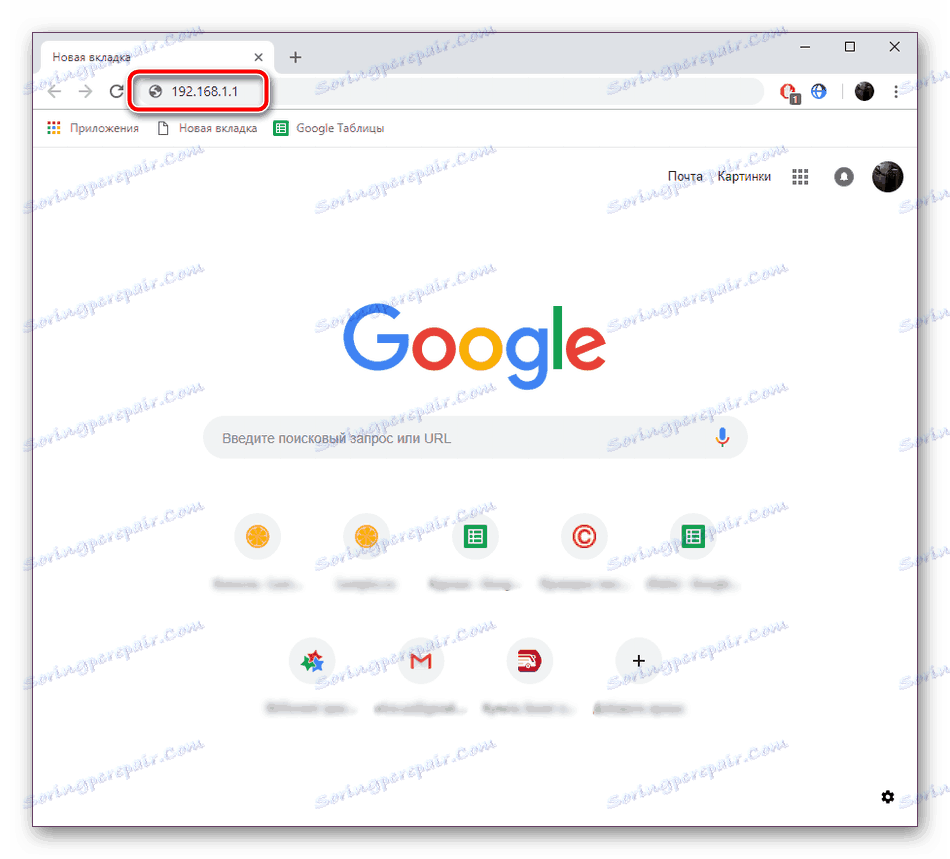
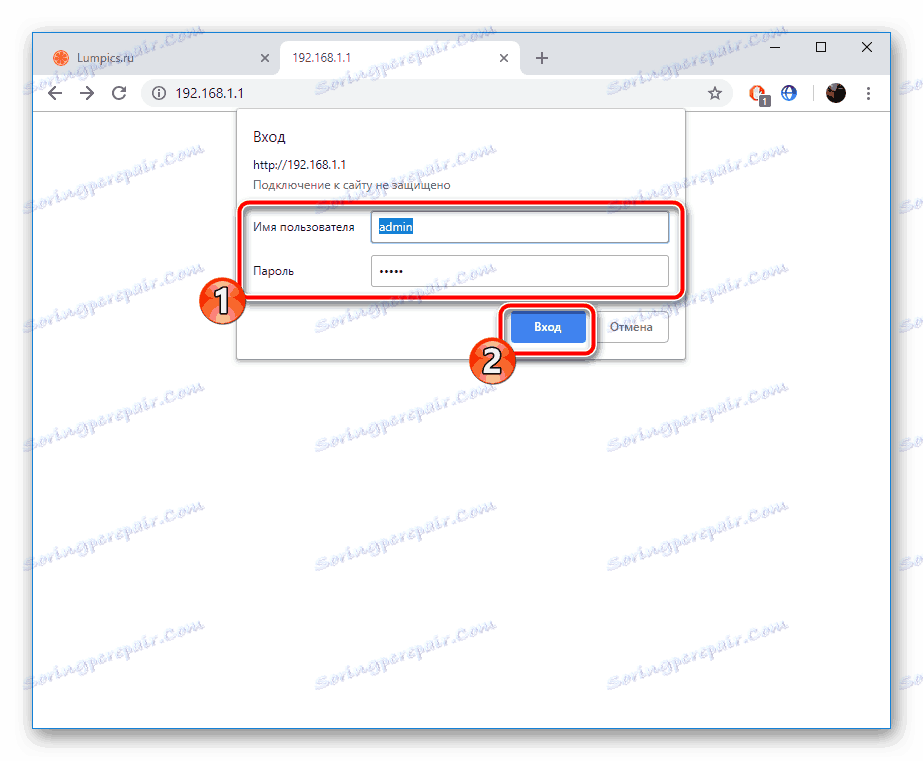
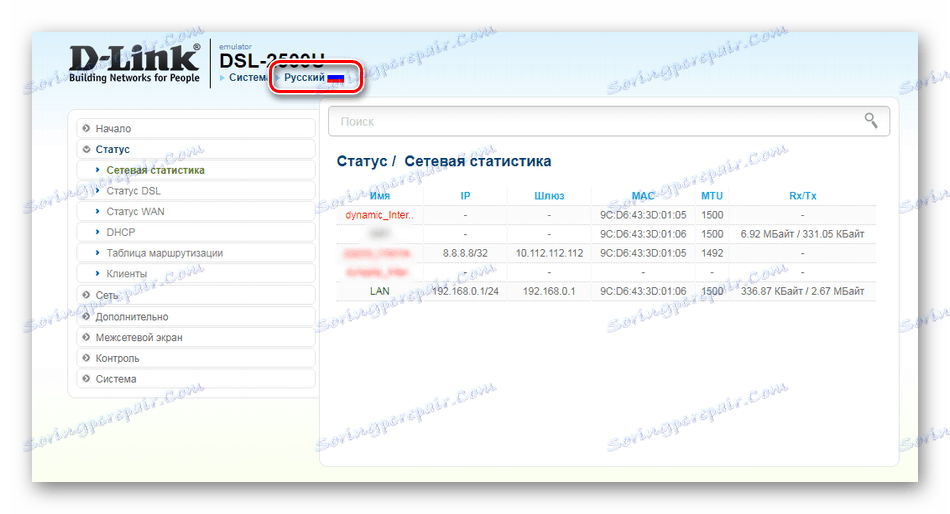
D-Link در حال حاضر چندین سیستم عامل برای روتر مورد نظر را توسعه داده است. هر یک از آنها دارای اصلاحات جزئی و نوآوری است، اما رابط وب بیشتر تحت تأثیر قرار می گیرد. ظاهر آن به طور کامل تغییر کرده است، و موقعیت دسته ها و بخش ها ممکن است متفاوت باشد. ما از یکی از آخرین نسخه های رابط AIR در دستورالعمل های ما استفاده می کنیم. صاحبان دیگر سیستم عامل فقط نیاز به پیدا کردن همان موارد را در سیستم عامل خود دارند و آنها را با توجه به هدایت ارائه شده توسط ما تغییر دهید.
راه اندازی سریع
اول از همه، من می خواهم در حالت پیکربندی سریع، که در نسخه های جدیدتر از نسخه های سیستم عامل ظاهر می شود، لمس کنید. اگر در رابط کاربری شما چنین عملکردی وجود نداشته باشد، به طور مستقیم به مرحله پیکربندی دستی بروید.
- "شروع" را باز کنید و بر روی بخش Click'n'Connect کلیک کنید. دستورالعمل های نمایش داده شده در پنجره را دنبال کنید و سپس روی دکمه «بعدی» کلیک کنید.
- اول، نوع اتصال استفاده شده مشخص شده است. برای این اطلاعات، به مستندات ارائه شده توسط شما مراجعه کنید.
- بعد تعریف رابط را می دهد. ایجاد یک دستگاه جدید در اغلب موارد منطقی نیست.
- بسته به پروتکل اتصال انتخاب شده قبل، شما باید آن را با پر کردن فیلدهای مناسب پیکربندی کنید. به عنوان مثال، Rostelecom حالت "PPPoE" را فراهم می کند، بنابراین ارائه دهنده سرویس اینترنت به شما یک لیست از پارامترها را می دهد. این گزینه از نام حساب و رمز عبور استفاده می کند. در حالت های دیگر، این مرحله تغییر می کند، اما شما همیشه باید تنها آنچه در قرارداد وجود دارد را نشان دهید.
- همه موارد را بازبینی کنید و روی «اعمال» کلیک کنید تا مرحله اول را تکمیل کنید.
- در حال حاضر اینترنت سیمی به طور خودکار برای عملکرد قابل بررسی است. پینگینگ از طریق سرویس پیش فرض انجام می شود، اما شما می توانید آن را به هر جای دیگر تغییر دهید و آن را دوباره تجزیه و تحلیل کنید.
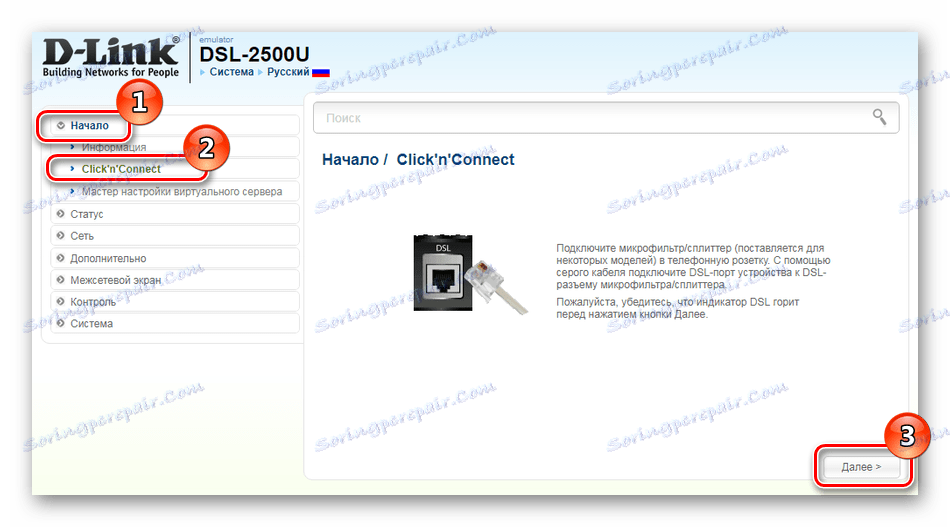
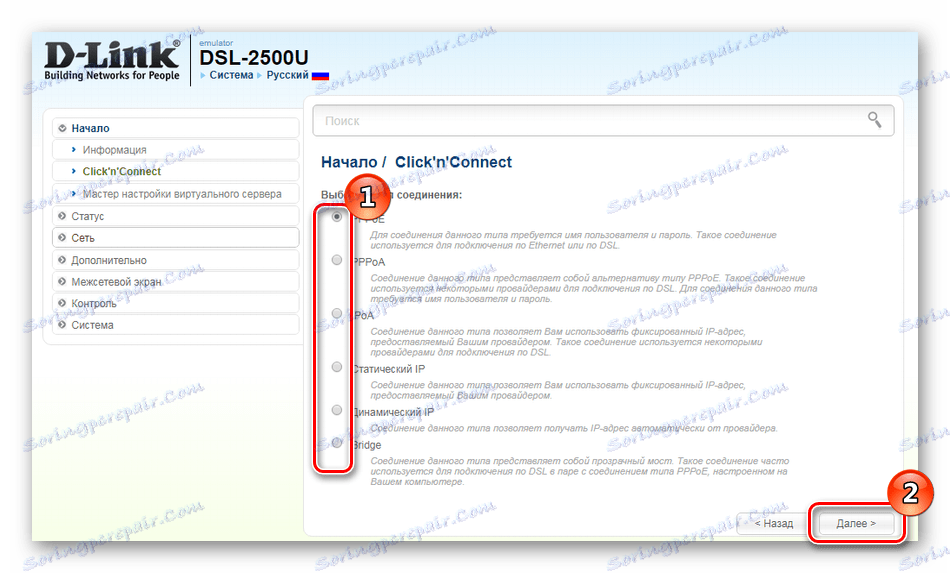
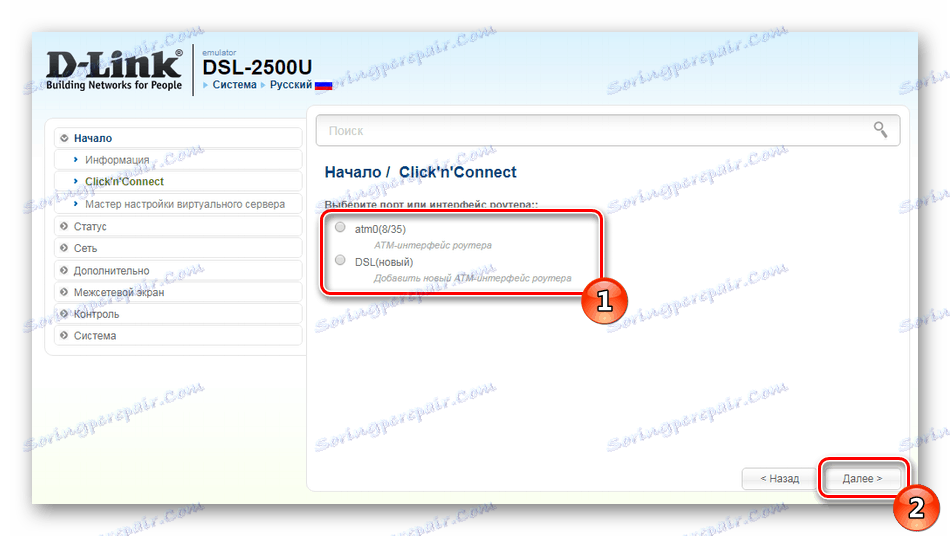
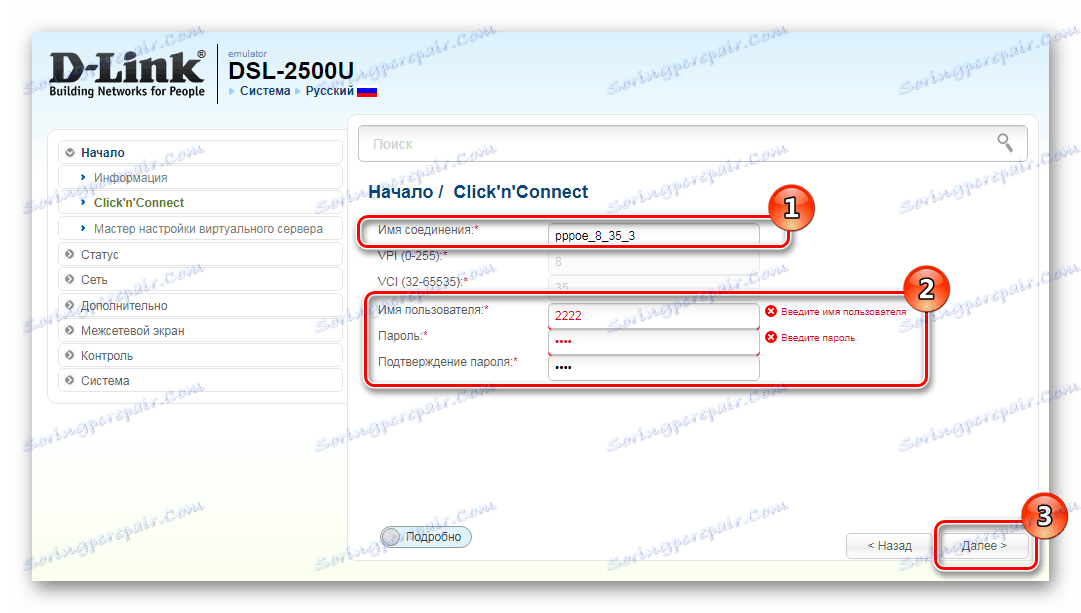

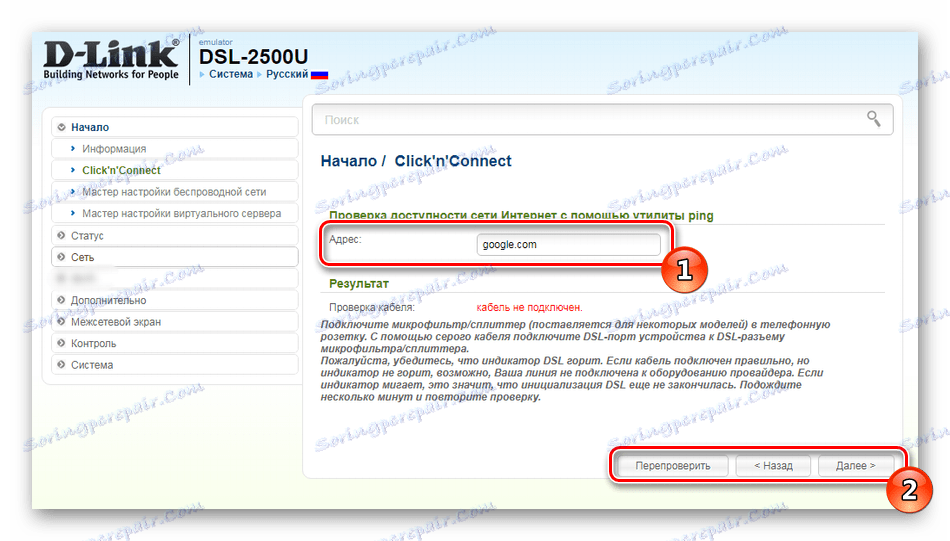
این فرایند پیکربندی سریع را تکمیل می کند. همانطور که می بینید، تنها پارامترهای اساسی در اینجا تنظیم می شوند، بنابراین گاهی اوقات ممکن است لازم باشد که موارد خاصی را به صورت دستی ویرایش کنید.
تنظیم دستی
تنظیم مستقل عملکرد D-Link DSL-2500U چیزی سخت نیست و تنها چند دقیقه طول می کشد. توجه به برخی از دسته ها بیایید آنها را به ترتیب مرتب کنیم.
وان
همانطور که در نسخه اول با پیکربندی سریع، پارامترهای شبکه سیمی برای اولین بار تنظیم می شود. برای انجام این کار، شما باید اقدامات زیر را انجام دهید:
- به بخش "شبکه" بروید و بخش "WAN" را انتخاب کنید. این ممکن است یک لیست از پروفایل ها داشته باشد، مطلوب آن است که آنها را با علامت ها انتخاب و حذف کنید، پس از آن می توانید به طور مستقیم به ایجاد یک اتصال جدید ادامه دهید.
- در تنظیمات اصلی، نام مشخصات تنظیم شده است، پروتکل و رابط فعال انتخاب شده است. درست در زیر زمینه برای ویرایش ATM است. در بیشتر موارد، آنها بدون تغییر باقی می مانند.
- چرخ موس را برای پایین رفتن برگ حرکت دهید. در اینجا تنظیمات شبکه اصلی است که به نوع اتصال انتخاب شده بستگی دارد. آنها را مطابق با اطلاعات مندرج در قرارداد با ارائه دهنده نصب کنید. در صورت عدم وجود چنین اسنادی، با ارائه دهنده خدمات اینترنتی از طریق خط تلفن تماس بگیرید و آن را درخواست کنید.
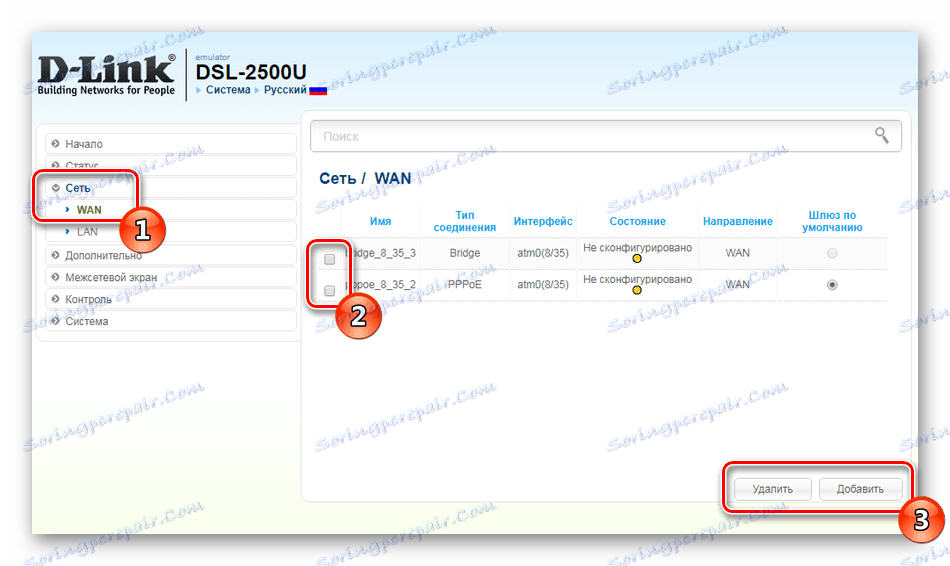
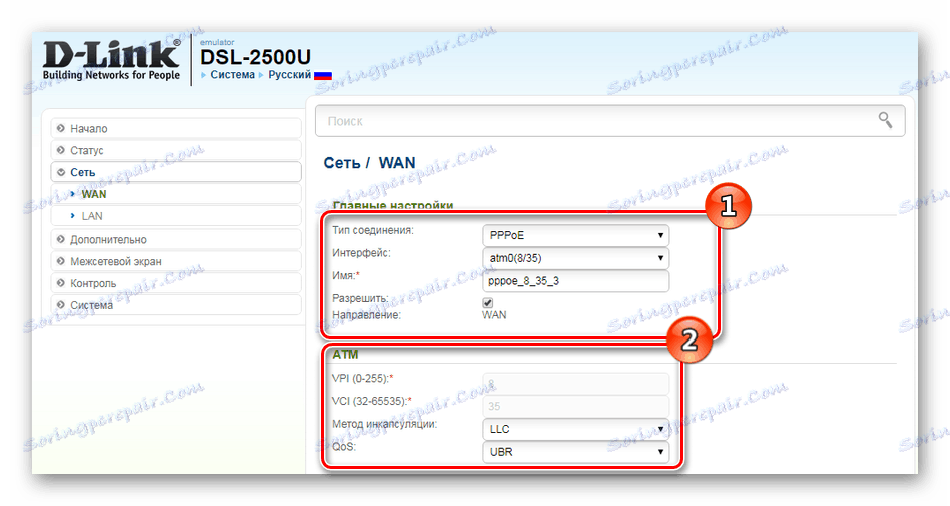
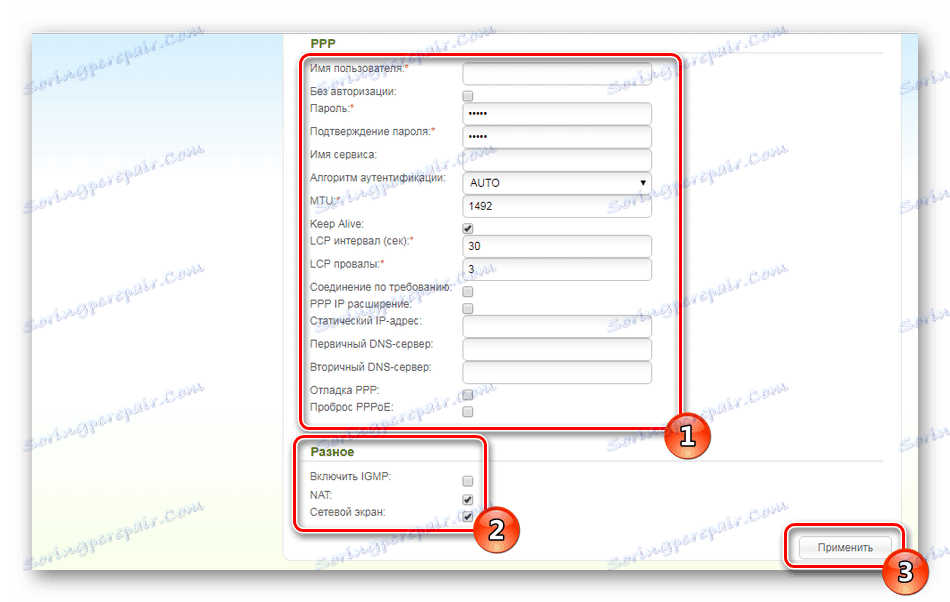
LAN
فقط یک پورت LAN در مورد روتر مورد نظر وجود دارد. تنظیم آن در یک بخش خاص ساخته شده است. در اینجا، به فیلدهای "IP Address" و "MAC Address" توجه کنید . گاهی اوقات آنها به درخواست ارائه دهنده تغییر می کنند. علاوه بر این، یک سرور DHCP که اجازه می دهد تمام دستگاه های متصل به طور خودکار تنظیمات شبکه را دریافت کند باید فعال باشد. حالت استاتیک آن تقریبا هرگز نیازی به ویرایش ندارد.
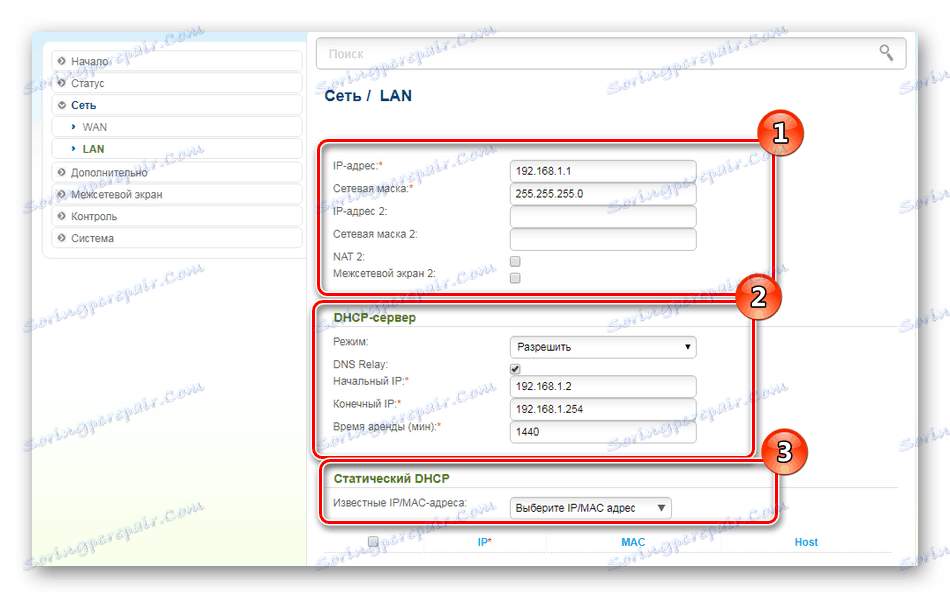
گزینه های پیشرفته
در نتیجه، تنظیمات دستی، ما دو ابزار مفید اضافی را می توانیم برای بسیاری از کاربران مفید بدانیم. آنها در رده "پیشرفته" قرار دارند :
- سرویس DDNS (DNS DNS) از ارائه دهنده دستور داده شده است و از طریق رابط وب روتر در مواردی که سرورهای مختلف در کامپیوتر قرار دارد فعال شده است. هنگامی که داده های اتصال را دریافت می کنید، به سادگی به دسته "DDNS" بروید و مشخصات تست را که قبلا ایجاد کرده اید ویرایش کنید.
- علاوه بر این، شما ممکن است نیاز به ایجاد یک مسیر مستقیم برای آدرس های خاص. این هنگام استفاده از VPN و قطع ارتباط در هنگام انتقال داده ضروری است. به «مسیریابی» بروید ، روی «افزودن» کلیک کنید و مسیر مستقیم خود را با تایپ کردن آدرسهای مورد نظر در فیلدهای مناسب ایجاد کنید.
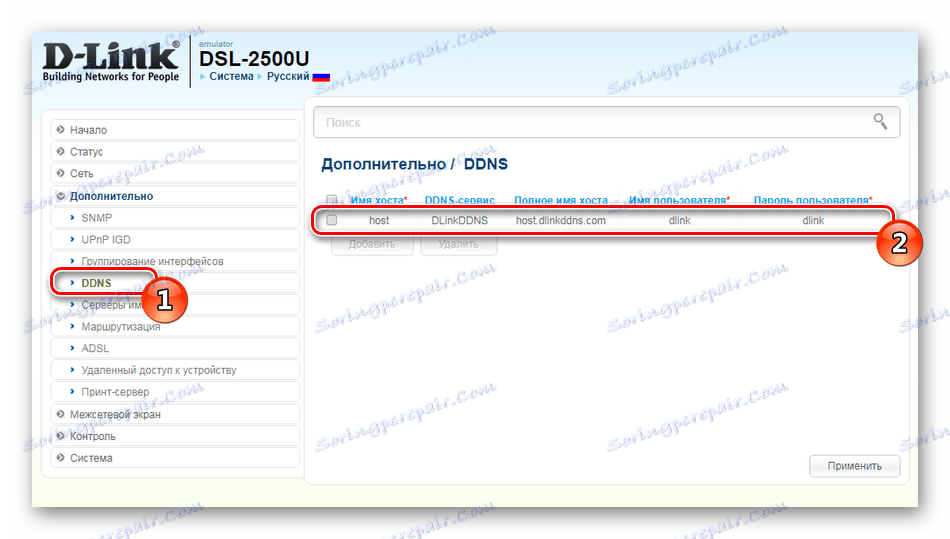
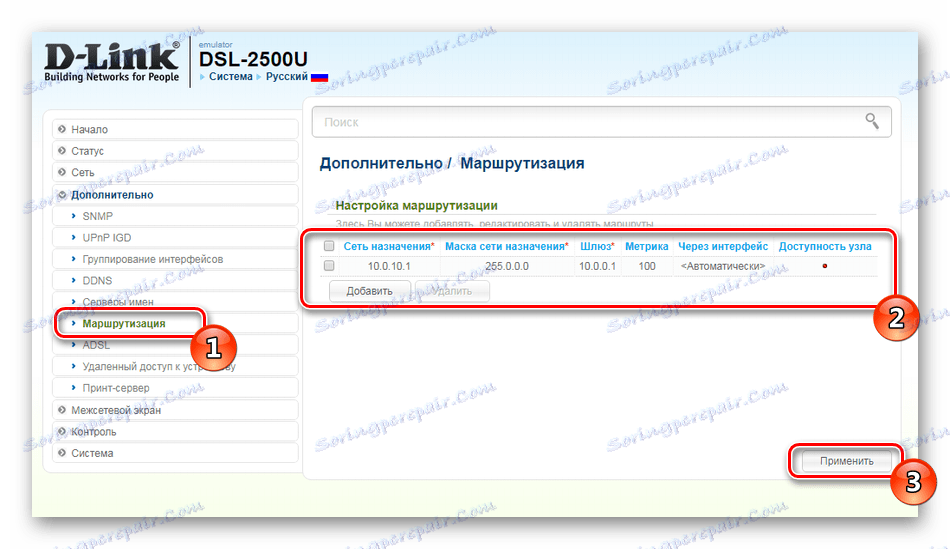
فایروال
در بالا، ما در مورد نکات اصلی راه اندازی D-Link DSL-2500U روتر صحبت کردیم. در پایان مرحله قبل، کار اینترنت تنظیم می شود. اکنون درباره فایروال صحبت کنیم. این عنصر نرم افزار روتر مسئول نظارت و فیلتر کردن اطلاعات عبور است و قوانین آن به شرح زیر تنظیم می شوند:
- در رده مناسب، بخش «فیلترهای IP را انتخاب کنید و روی « افزودن » کلیک کنید.
- نام قانون، پروتکل و عمل را مشخص کنید. در زیر مشخص می شود که آدرس آن سیاست های فایروال اعمال خواهد شد. علاوه بر این، طیف وسیعی از پورت ها مشخص شده است.
- فیلتر MAC با همان اصل کار می کند، فقط محدودیت ها یا مجوز ها برای دستگاه های مختلف تنظیم می شود.
- در زمینه های اختصاص داده شده، آدرس های منبع و مقصد، پروتکل و ارجاع چاپ می شوند. قبل از خروج، روی «ذخیره» کلیک کنید تا تغییرات اعمال شود.
- اضافه کردن سرور مجازی ممکن است در طول فرایند ارسال پورت لازم باشد. انتقال به ایجاد یک نمایه جدید با کلیک بر روی دکمه "اضافه کردن" انجام می شود .
- لازم است فرم را طبق الزامات تعیین شده، که همیشه فردی هستند، پر کنید. دستورالعمل های دقیق برای باز کردن پورت ها در مقاله دیگر ما در لینک زیر یافت می شود.
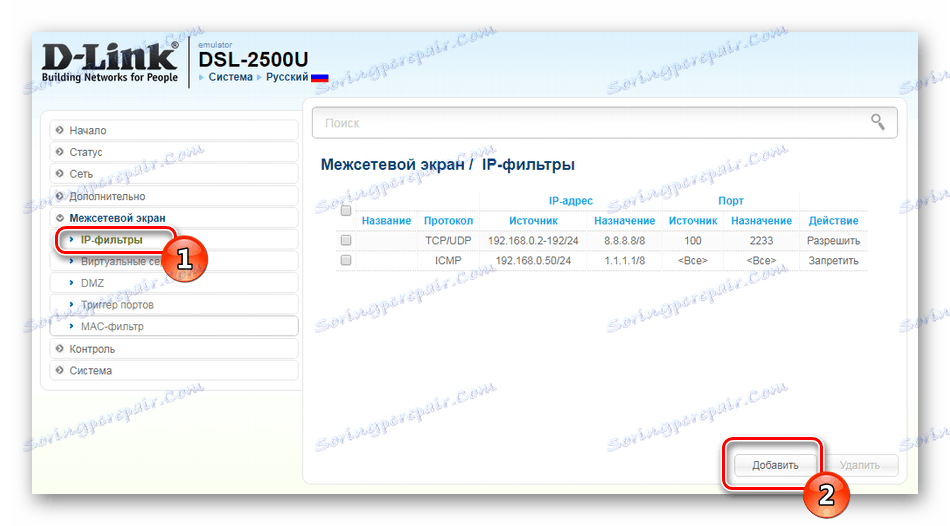
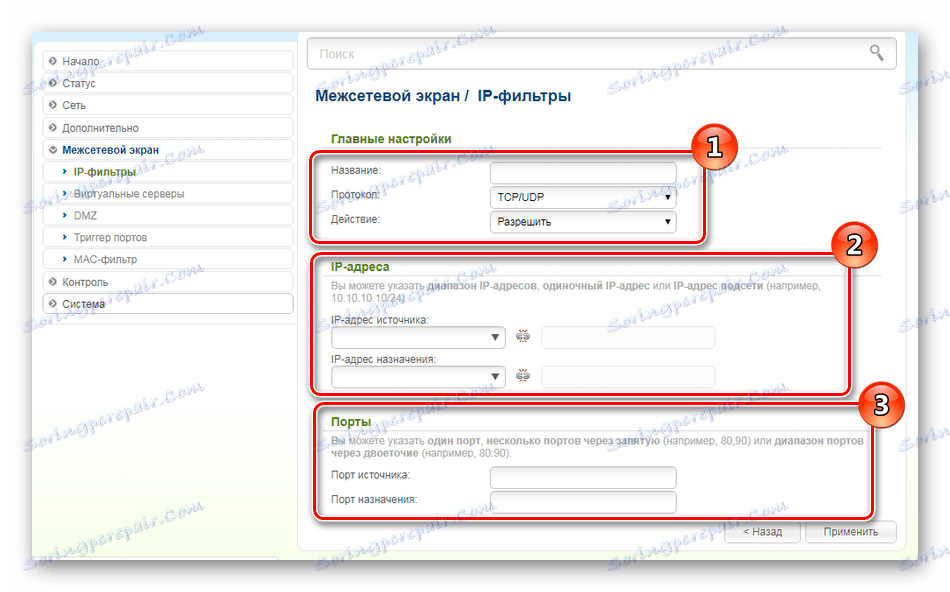
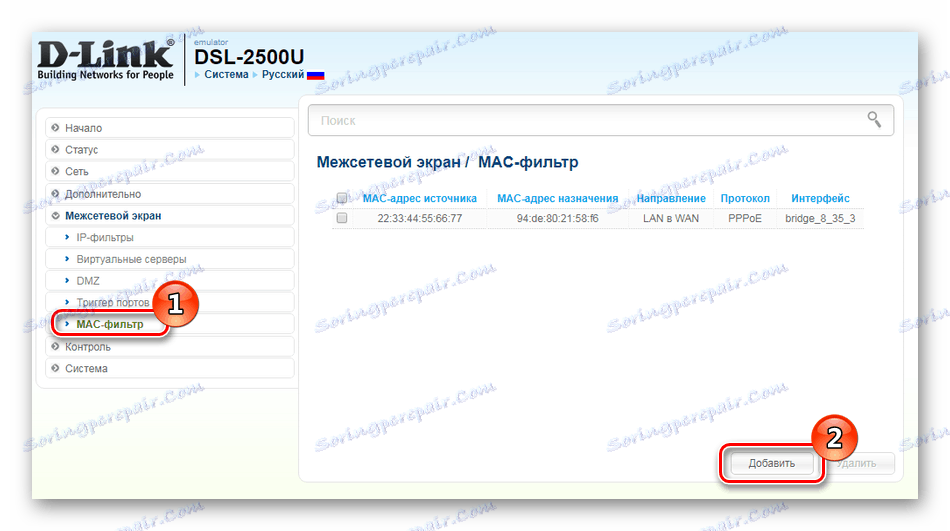
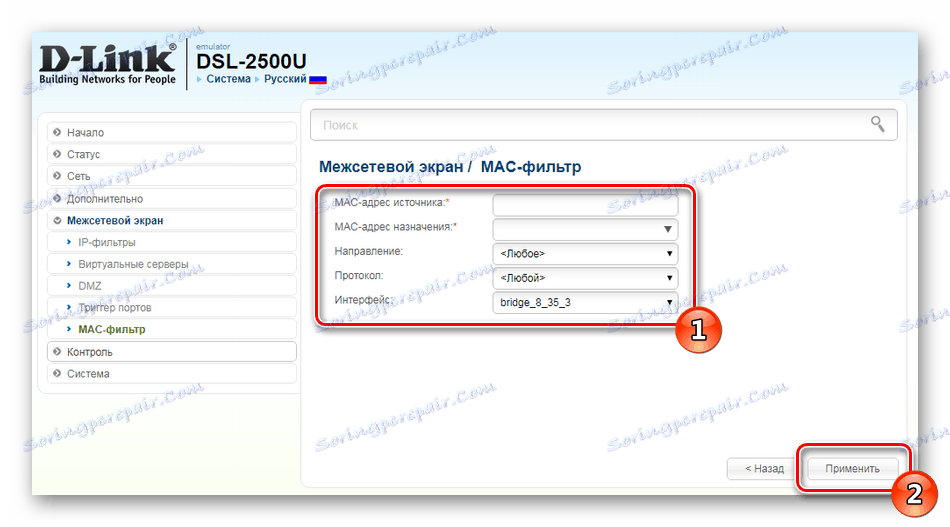
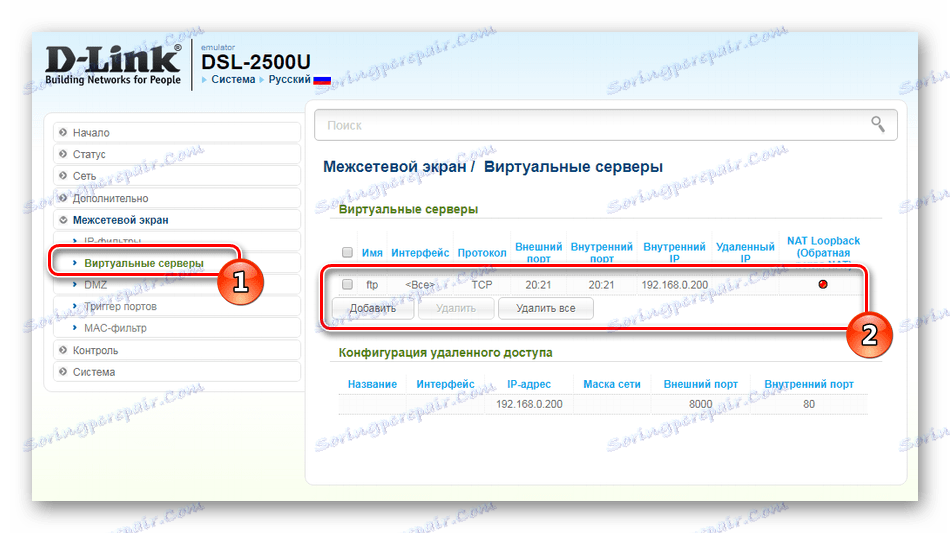
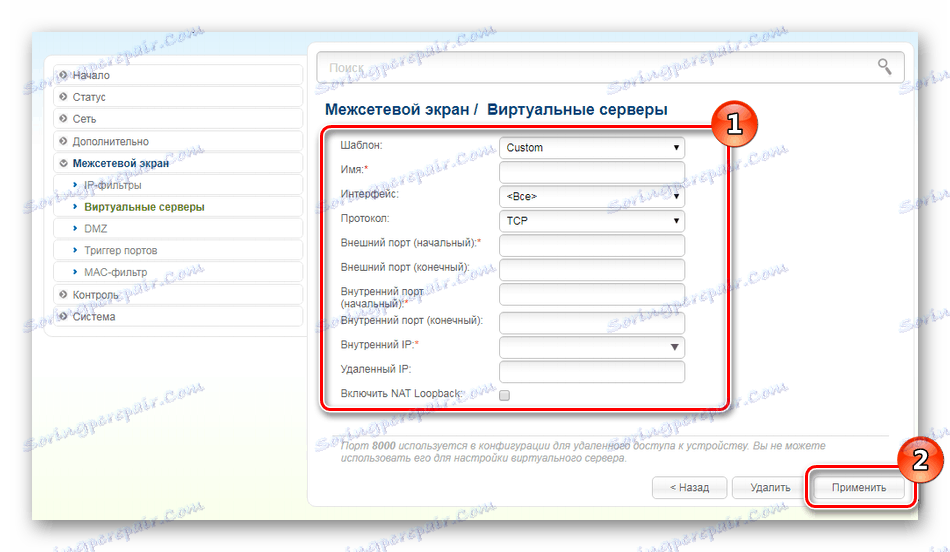
جزئیات بیشتر: پورت های باز کردن در روتر D-Link
کنترل
اگر فایروال مسئول فیلتر کردن و حل کردن آدرس ها باشد، ابزار کنترل به شما اجازه می دهد محدودیت های استفاده از اینترنت و سایت های خاص را تنظیم کنید. این را بیشتر در نظر بگیرید:
- به رده "کنترل" بروید و بخش "کنترل والدین" را انتخاب کنید. در اینجا در جدول روز و زمان تنظیم شده است که دستگاه به اینترنت دسترسی پیدا می کند. با توجه به نیازهای شما آن را پر کنید
- "فیلتر URL" مسئول مسدود کردن لینک است. اول، در "پیکربندی" سیاست را تعریف کرده و مطمئن شوید تغییرات اعمال می شود.
- علاوه بر این در بخش "URLs" جدول با لینک ها در حال حاضر پر شده است. شما می توانید تعداد نامحدود ورودی را اضافه کنید.
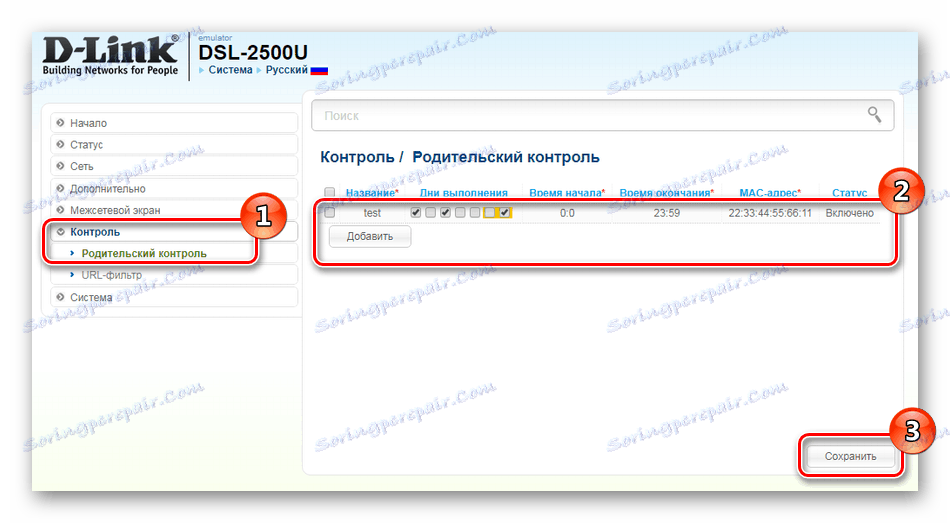
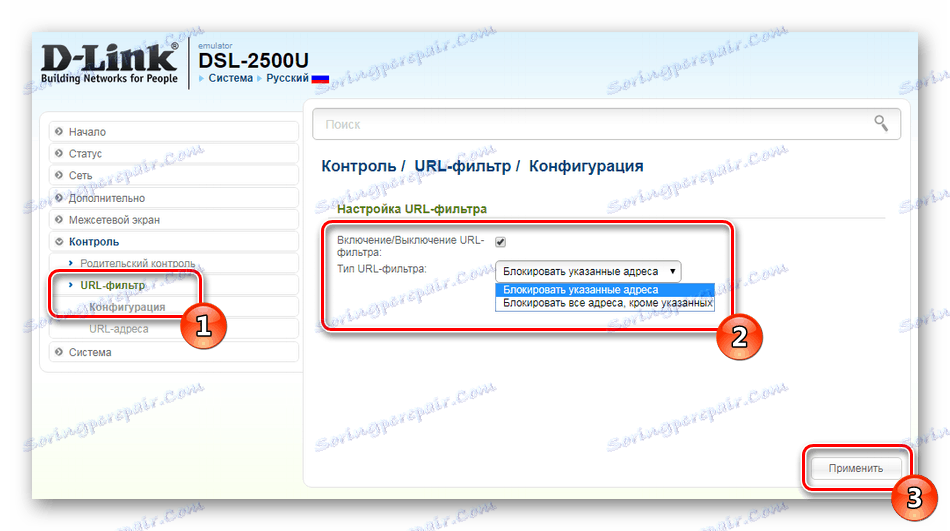
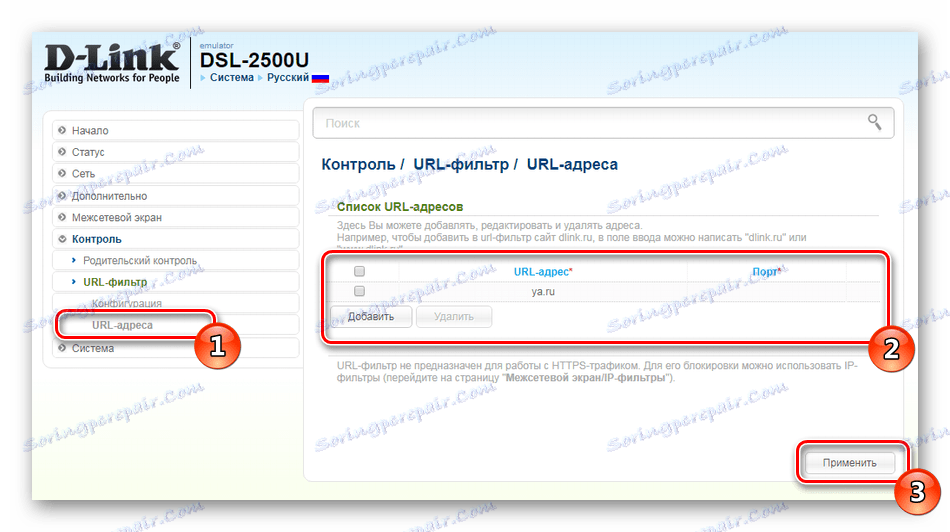
مرحله نهایی پیکربندی
راه اندازی D-Link DSL-2500U روتر به پایان می رسد، اما قبل از خروج از رابط وب، تنها چند مرحله نهایی انجام می شود:
- در بخش System، قسمت Administrator Password را باز کنید تا یک کلید امنیتی جدید برای دسترسی به سیستم عامل نصب شود.
- اطمینان حاصل کنید که زمان سیستم درست است، آن باید با شما مطابقت داشته باشد، پس از آن کنترل والدین و سایر قوانین به درستی کار خواهند کرد.
- سرانجام، منوی «تنظیمات» را باز کنید، تنظیمات فعلی خود را پشتیبان بگیرید و آنها را ذخیره کنید. پس از آن، روی دکمه "Restart" کلیک کنید.
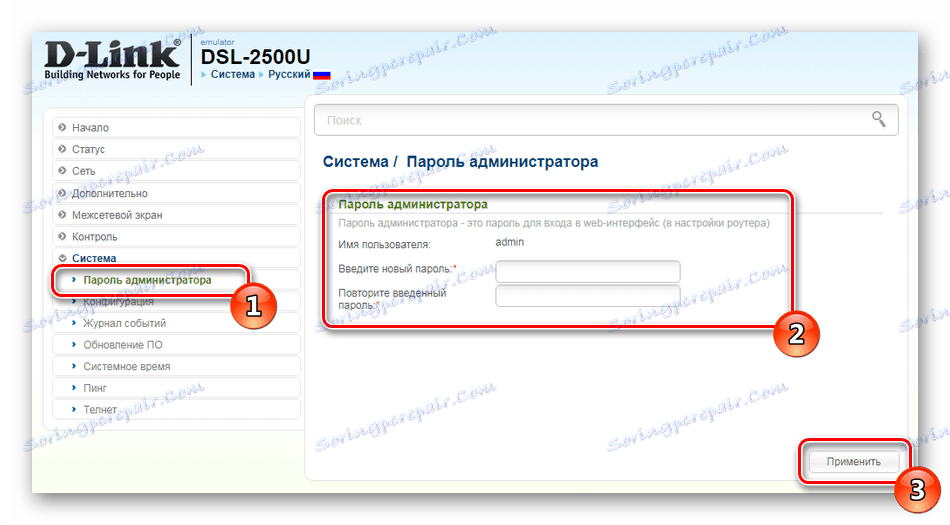
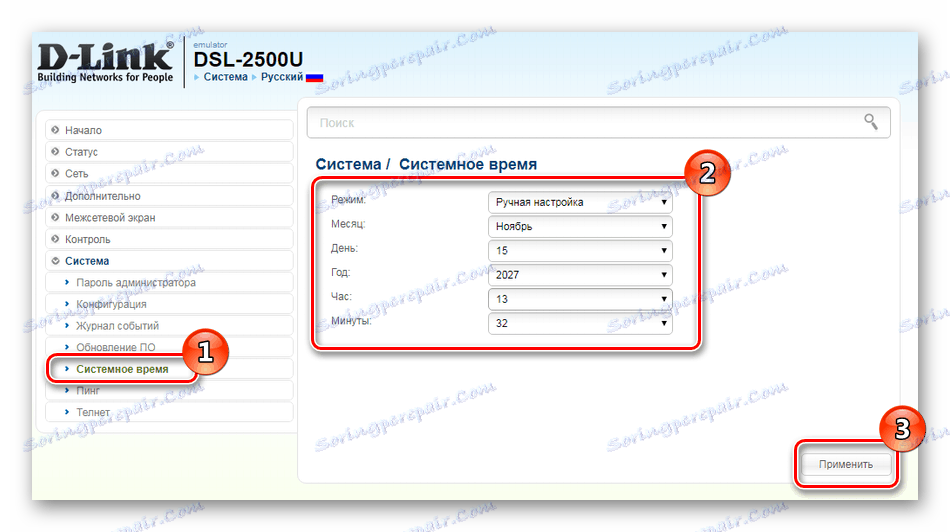
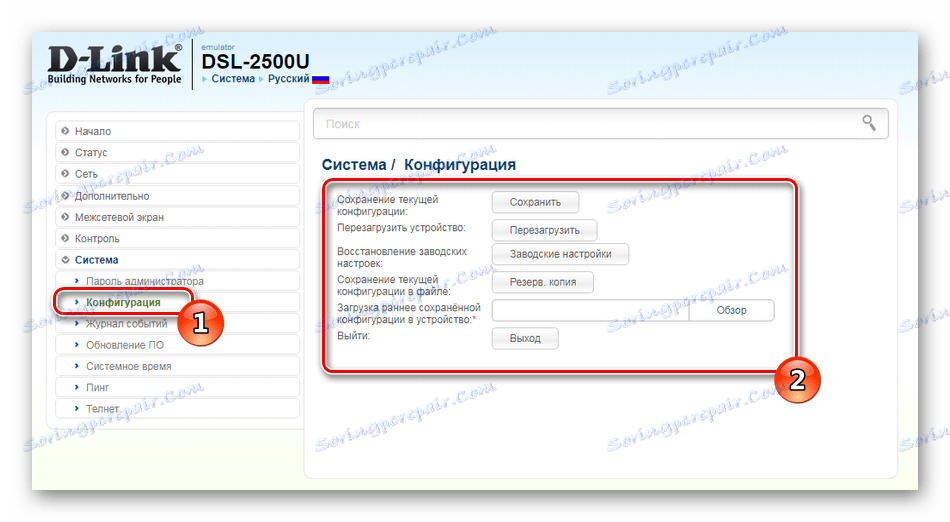
این روش برای پیکربندی کاملی از روتر D-Link DSL-2500U را تکمیل می کند. در بالا، ما تمام نکات اصلی را لمس کردیم و جزئیات دقیق در مورد تنظیم درست آنها صحبت کردیم. در صورتی که در مورد این موضوع سؤالی دارید، لطفا در مورد آنها نظر بدهید.
